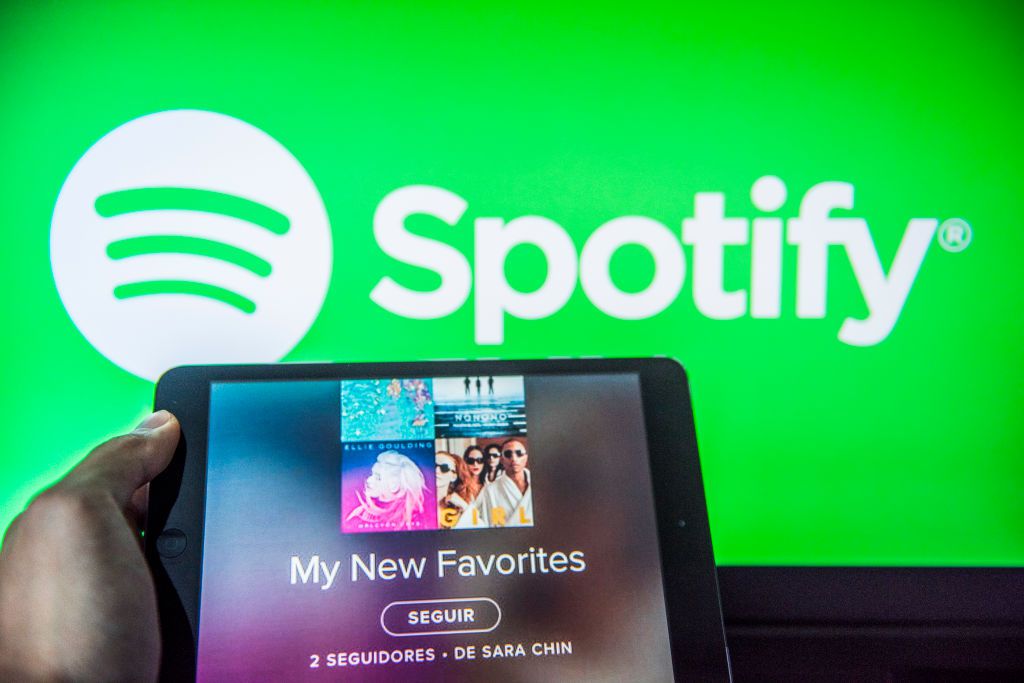Mitä tietää
- Työpöydällä: Avaa Spotify-työpöytäsovellus > napsauta kolme pistettä vasemmassa yläkulmassa > valitse Tiedosto > klikkaa Offline-tila.
- Mobiililaitteella: Avaa Spotify-sovellus > valitse asetukset > napauta pelata > Vaihda offline-tilassa.
Spotify antaa käyttäjille pääsyn satoihin tuhansiin artisteihin ja kappaleisiin suoraan tietokoneella tai älypuhelimella. Vaikka itse palvelu vaatii usein Internetiä musiikin suoratoistoon, käyttäjät voivat myös ladata kappaleita kuunnellakseen offline-tilassa. Tässä artikkelissa kerrotaan, kuinka voit lisätä soittolistoja kirjastoosi, ladata ne laitteellesi ja kuunnella musiikkia offline-tilassa Spotifyn kautta.
Sinun on tilattava Spotify Premium, jotta voit ladata musiikkia offline-toistoa varten. Ihmiset, jotka käyttävät vain Spotifyn ilmaista versiota, eivät voi ladata tai kuunnella musiikkia ilman Internet-yhteyttä.
Kuinka siirtyä offline-tilaan Spotifyssa työpöydällä
Jos pidät musiikin kuuntelusta tietokoneellasi, olet todennäköisesti enimmäkseen yhteydessä Internetiin. Joskus sinun on kuitenkin siirryttävä offline-tilaan matkustaaksesi tai vain yleisten Internet-katkosten vuoksi. Jos haluat olla valmis, voit aina ladata joitain soittolistoja tietokoneellesi, jotta voit kuunnella niitä ilman Internet-yhteyttä.
-
Etsi ensin soittolista, jonka haluat ladata. Voit tehdä oman tai löytää jonkun muun valmistaman.
-
Etsi sitten alaspäin osoittava nuoli sydämen vieressä soittolistan yläosassa.
-
Lataa soittolista napsauttamalla nuolta. Spotify lisää soittolistan automaattisesti kirjastoosi ennen sen lataamista.
Ota offline-tila käyttöön työpöydällä
Kun olet ladannut soittolistan, voit toistaa sen milloin tahansa. Jos haluat jostain syystä ottaa Spotifyn offline-tilaan, voit tehdä sen myös manuaalisesti valikosta.
-
Etsi kolme pistettä Spotify-työpöytäsovelluksen vasemmassa yläkulmassa.
-
Napsauta pisteitä ja valitse sitten Tiedosto.
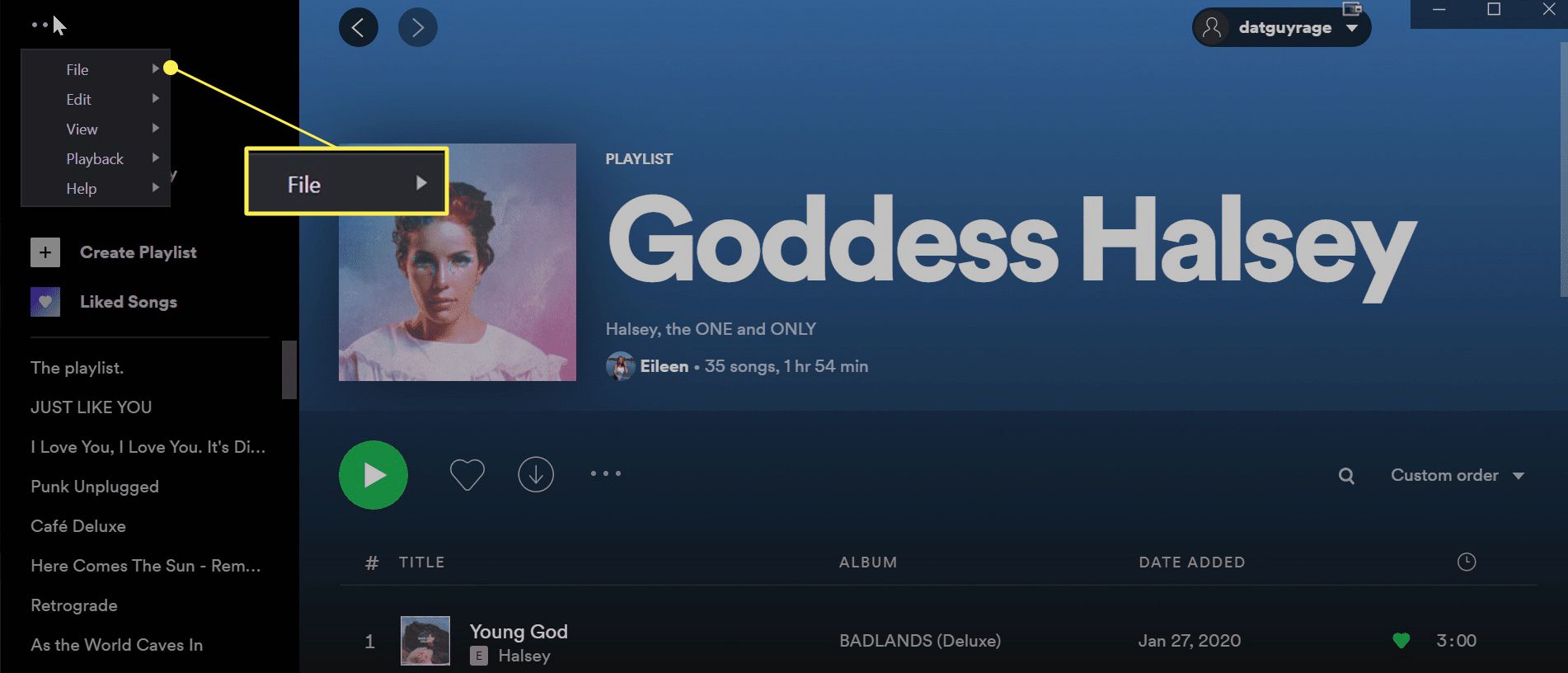
-
Klikkaus Offline-tila ottaaksesi Spotifyn offline-tilaan.
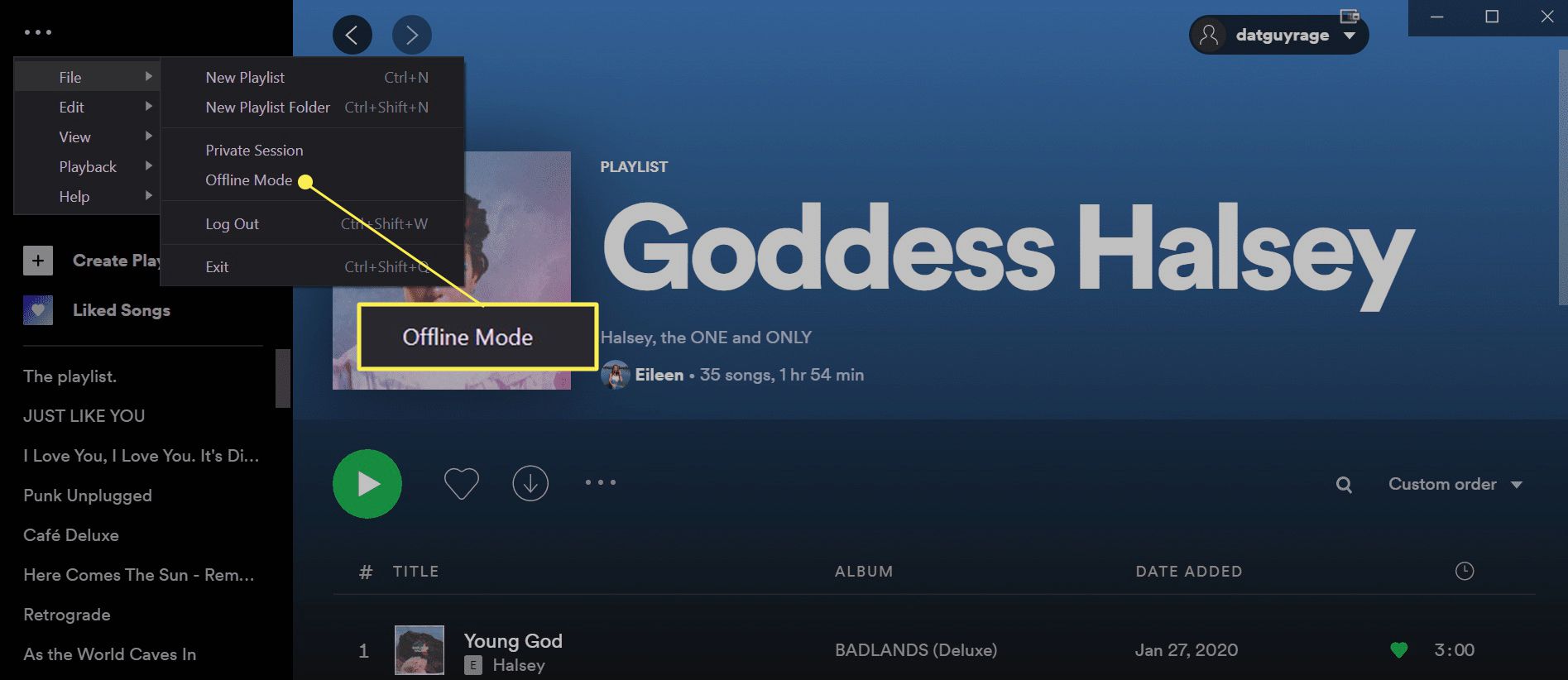
Kuinka voin siirtyä offline-tilaan Spotify-sovelluksessa?
Jos haluat kuunnella musiikkia mieluummin Spotify-mobiilisovelluksella, voit myös ladata soittolistoja älypuhelimeesi ja kuunnella musiikkia ilman datayhteyttä. Aloita noudattamalla alla olevia ohjeita.
-
Käynnistä Spotify älypuhelimellasi tai älylaitteellasi.
-
Etsi soittolista, josta pidät ja jonka haluat ladata.
-
Lataa soittolista laitteellesi napsauttamalla soittolistan yläosassa olevaa alaspäin osoittavaa nuolta. Voit myös napsauttaa kolmea pistettä ja valita sitten Lataa tähän laitteeseen uudesta näkyviin tulevasta valikosta.
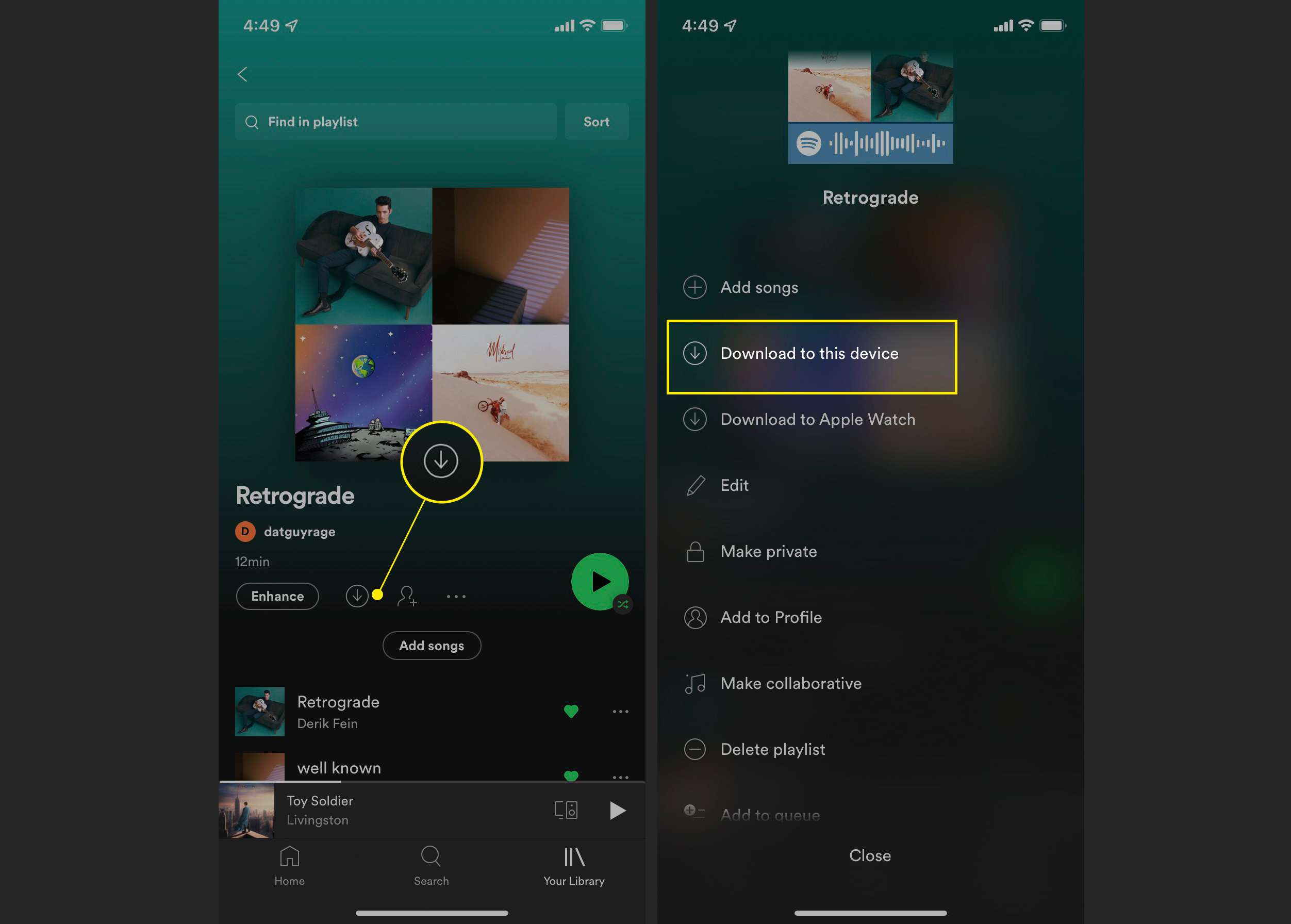
Ota offline-tila käyttöön mobiililaitteella
Tämä soittolista on nyt valmis kuunneltavaksi, kun olet offline-tilassa. Voit myös ladata musiikkia Apple- tai Android-kelloon. Etsi vain vaihtoehto, kun selaat eri ominaisuuksia ja asetuksia napautettuasi kolmea pistettä soittolistan yläosassa. Voit aktivoida offline-tilan mobiilisovelluksessa milloin tahansa noudattamalla alla olevia ohjeita.
-
Etsi ja napauta sinua profiilikuvake sovelluksen yläosassa.
-
Tekijä: asetuksetvalitse pelata.
-
Vaihda nyt offline-tilassa laittaaksesi Spotify-mobiilisovelluksesi offline-tilaan. Voit myös asettaa sen palaamaan verkkoon automaattisesti tietyn päivän kuluttua.
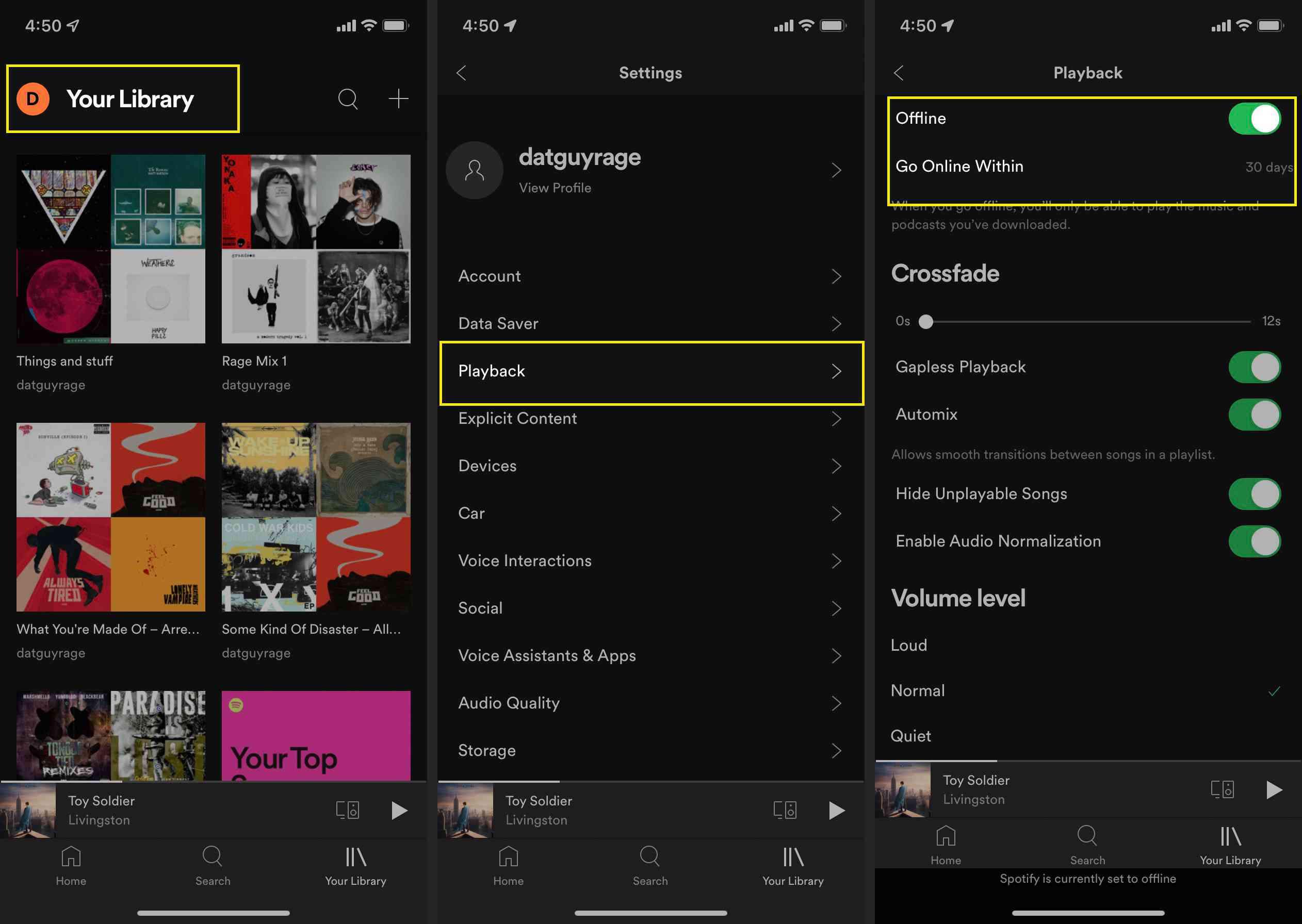
FAQ
-
Kuinka merkitsen soittolistan offline-synkronointia varten Spotifyssa?
Avaa Spotify-sovellus pöytäkoneellasi ja Spotify-sovellus mobiililaitteellasi ja varmista, että molemmat laitteet ovat samassa Wi-Fi-verkossa. Työpöytäsovelluksessa näet mobiililaitteesi alla Laitteet -osio. Napsauta mobiililaitettasi ja valitse Synkronoi tämä laite Spotifyn kanssaja napsauta sitten valitaksesi soittolistat, jotka haluat merkitä offline-synkronointia varten. Nämä soittolistat ovat saatavilla offline-kuunteluun mobiililaitteellasi.
-
Missä Spotify tallentaa offline-musiikkia Macilla?
Löydät Spotify Premium offline -musiikkisi sijainnin Macissa avaamalla Spotifyn Macissa ja napsauttamalla nuoli profiilikuvasi vieressä. Napsauta sitten asetukset > Offline-kappaleiden tallennustila nähdäksesi Spotify offline -musiikkisi sijainnin.
-
Missä Spotify tallentaa offline-musiikkia Windows PC:llä?
Löydät Spotify Premium offline -musiikkisi sijainnin Windows PC:llä avaamalla Spotify ja napsauttamalla Järvi (kolme pistettä) > muokata > Asetukset. Vieritä alas ja valitse näytä lisäasetukset, ja sitten löytää Offline-kappaleiden tallennustila pää. Näet Spotify offline -musiikkisi sijainnin sen alla; käytä File Exploreria navigoidaksesi tähän sijaintiin.